- Microsoft обновляется Перспективы открыть заново электронные письма после крушение или перезапуск, как браузер с этими вкладки.
- Этот характерная черта доступно только для инсайдеры, в Бета Версия канала 2006 (Строить 13001.20002).
- Вместо этого вы ищете больше почтовых клиентов? Заходите в нашу Email Hub.
- Если вы хотите узнать больше об Outlook, ознакомьтесь с нашей подборкой статей из Категория почты Outlook.
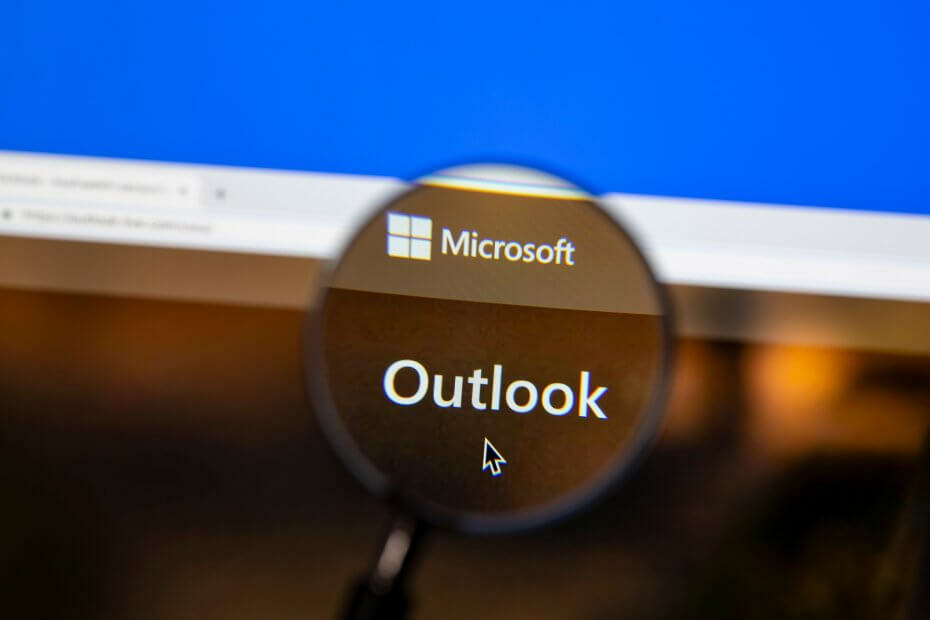
Это программное обеспечение будет поддерживать ваши драйверы в рабочем состоянии, тем самым защищая вас от распространенных компьютерных ошибок и сбоев оборудования. Проверьте все свои драйверы сейчас за 3 простых шага:
- Скачать DriverFix (проверенный файл загрузки).
- Нажмите Начать сканирование найти все проблемные драйверы.
- Нажмите Обновите драйверы чтобы получить новые версии и избежать сбоев в работе системы.
- DriverFix был загружен 0 читатели в этом месяце.
Несколько лет назад вы бы оторвались, если бы вам пришлось перезагрузить компьютер с Windows, просто потому, что у вас потерял все ваши вкладки просмотра.
Браузеры научился запомнить их, и теперь ваши сеансы безопасны. Если вы сделаете то же самое с электронной почтой в Перспективы, у нас отличные новости.
Microsoft обновляет Outlook, чтобы повторно открывать электронные письма после сбоя или перезапуска, как браузер с его вкладками.
Microsoft Outlook повторно открывает элементы из предыдущего сеанса
Некоторые люди открывают несколько писем в отдельных окнах, чтобы запомнить, на какие из них нужно ответить позже. Это хорошо, если у вашего ноутбука не разрядится аккумулятор или система не выйдет из строя.
Мы добавили возможность быстрого повторного открытия элементов из предыдущего сеанса Outlook. Независимо от того, выйдет ли Outlook из строя или вы его закроете, теперь вы сможете быстро перезапустить элементы при повторном открытии приложения.
, пишет Microsoft в примечания к выпуску из бета-канала программы предварительной оценки Office.
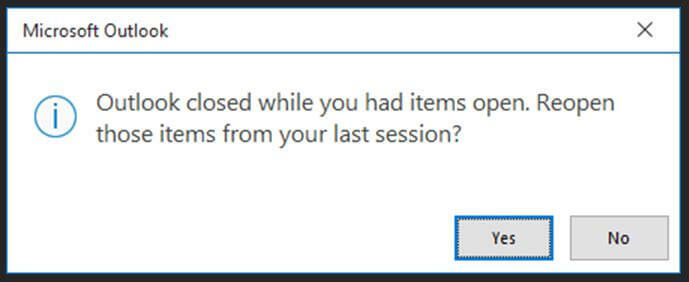
Примечание: Эта функция доступна только для инсайдерыв бета-версии канала 2006 (сборка 13001.20002)
Как отключить эту функцию в Outlook?
Microsoft указывает, что tэта функция будет включена по умолчанию, и вам, вероятно, следует оставить ее так, если вы используете Outlook только на своем персональном компьютере.
Однако, если вы используете Outlook на других компьютерах только для проверки своей электронной почты, было бы неплохо хотя бы временно отключить эту функцию.
Для этого вам нужно будет перейти в Параметры > Общие> Параметры запуска.
Что вы думаете о новой функции Outlook? Оставьте нам строку в комментариях ниже.


![Решено: сбой Microsoft Outlook [код исключения 0xc0000005]](/f/967d852984b9a81d98e38afe5b52e6e4.jpg?width=300&height=460)